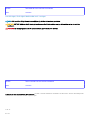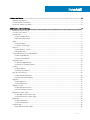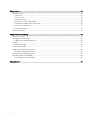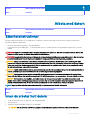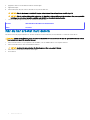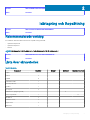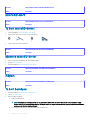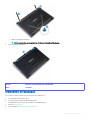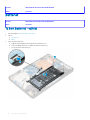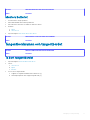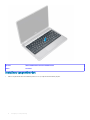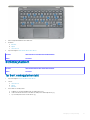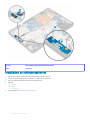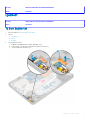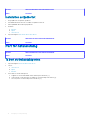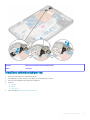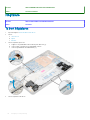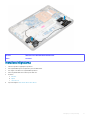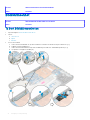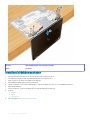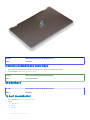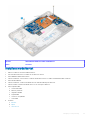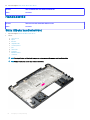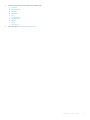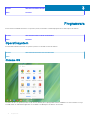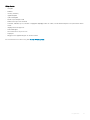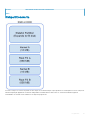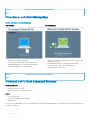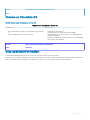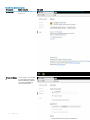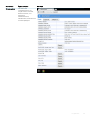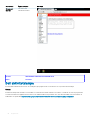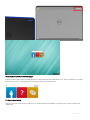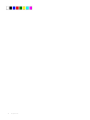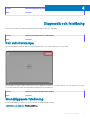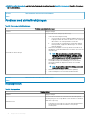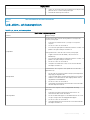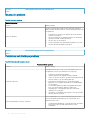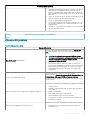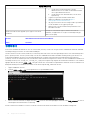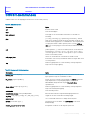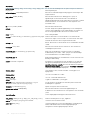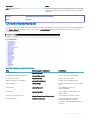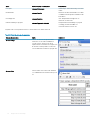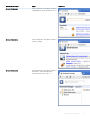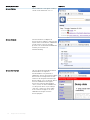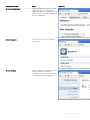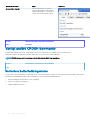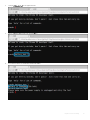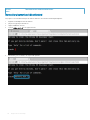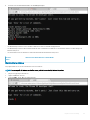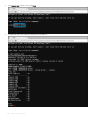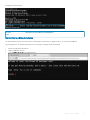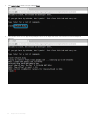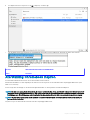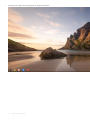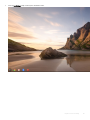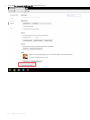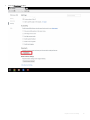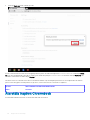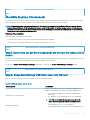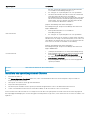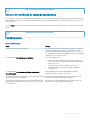Dell Inspiron Chromebook 11 3181 2-in-1 Användarmanual
- Typ
- Användarmanual

Inspiron 3181 2-in-1
Servicehandbok
Regleringsmodell: P26T
Regleringstyp: P26T001

Identifier GUID-5B8DE7B7-879F-45A4-88E0-732155904029
Status Translated
Anmärkningar, försiktighetsbeaktanden och varningar
OBS: OBS innehåller viktig information som hjälper dig att få ut det mesta av produkten.
VIKTIGT!: VIKTIGT! Indikerar risk för skada på maskinvaran eller förlust av data, samt ger information om hur du undviker
problemet.
VARNING: En varning signalerar risk för egendomsskada, personskada eller dödsfall.
Identifier GUID-F1C5ECBB-F43D-449A-9548-0D719858EB9E
Status Translated
© 2017 Dell Inc. eller dess dotterbolag. Med ensamrätt. Dell, EMC och andra varumärken är varumärken som tillhör Dell Inc. eller dess dotterbolag. Andra
varumärken kan vara varumärken som tillhör respektive ägare.
2018 - 08
Rev. A00

Innehåll
1 Arbeta med datorn......................................................................................................................................... 5
Säkerhetsinstruktioner...................................................................................................................................................... 5
Innan du arbetar inuti datorn............................................................................................................................................ 5
När du har arbetat inuti datorn.........................................................................................................................................6
2 Isärtagning och ihopsättning..........................................................................................................................7
Rekommenderade verktyg................................................................................................................................................ 7
Lista över skruvstorlek.......................................................................................................................................................7
microSD-kort...................................................................................................................................................................... 8
Ta bort microSD-kortet................................................................................................................................................8
Montera microSD-kortet.............................................................................................................................................8
Kåpan...................................................................................................................................................................................8
Ta bort baskåpan..........................................................................................................................................................8
Installation av baskåpan...............................................................................................................................................9
Batteriet.............................................................................................................................................................................10
Ta bort batteriet - valfritt...........................................................................................................................................10
Montera batteriet........................................................................................................................................................ 11
Tangentbordsramen och tangentbordet.........................................................................................................................11
Ta bort tangentbordet.................................................................................................................................................11
Installera tangentbordet.............................................................................................................................................14
Strömbrytarkort................................................................................................................................................................15
Tar bort omkopplarkontakt........................................................................................................................................ 15
Installation av strömbrytarkortet...............................................................................................................................16
Ljudkort.............................................................................................................................................................................. 17
Ta bort ljudkortet.........................................................................................................................................................17
Installation av ljudkortet............................................................................................................................................. 18
Port för nätanslutning...................................................................................................................................................... 18
Ta bort strömkontaktporten...................................................................................................................................... 18
Installera strömkontaktporten................................................................................................................................... 19
Högtalare...........................................................................................................................................................................20
Ta bort högtalaren......................................................................................................................................................20
Installera högtalarna....................................................................................................................................................21
Bildskärmsenhet...............................................................................................................................................................22
Ta bort bildskärmsenheten........................................................................................................................................22
Installera bildskärmsenheten.....................................................................................................................................24
Bildskärmens bakre kåpa.................................................................................................................................................25
Tar bort bildskärmens bakre hölje.............................................................................................................................25
Installera bildskärmens bakre kåpa...........................................................................................................................26
Moderkort.........................................................................................................................................................................26
Ta bort moderkortet...................................................................................................................................................26
Installera moderkortet............................................................................................................................................... 29
Handledsstöd....................................................................................................................................................................30
Sätta tillbaka handledsstödet................................................................................................................................... 30
Innehåll
3

3 Programvara................................................................................................................................................ 32
Operativsystem................................................................................................................................................................ 32
Chrome OS................................................................................................................................................................. 32
Verierad start............................................................................................................................................................34
Diskpartitionskarta.....................................................................................................................................................35
Utvecklare- och återställningsläge...........................................................................................................................36
Coreboot och U-boot anpassad rmware.............................................................................................................. 36
Chrome vs Chromium OS......................................................................................................................................... 37
Visa systeminformation................................................................................................................................................... 37
Dell aktivitetslampa..........................................................................................................................................................40
4 Diagnostik och felsökning............................................................................................................................ 43
Dell aktivitetslampa..........................................................................................................................................................43
Grundläggande felsökning...............................................................................................................................................43
Problem med strömförsörjningen.............................................................................................................................44
CROSH..............................................................................................................................................................................48
CROSH-kommandon.......................................................................................................................................................49
Chrome-kommandon....................................................................................................................................................... 51
Vanligt använt CROSH-kommando...............................................................................................................................56
Kontrollera batteriladdningsstatus........................................................................................................................... 56
Återställning Chromebook Inspiron................................................................................................................................63
Återställa Inspiron Chromebook..................................................................................................................................... 68
Återställa Inspiron Chromebook............................................................................................................................... 69
5 Kontakta Dell............................................................................................................................................... 72
4
Innehåll

Identifier GUID-9CCD6D90-C1D1-427F-9E77-D4F83F3AD2B6
Status Translated
Arbeta med datorn
Identifier GUID-6678B449-E61B-463B-A9D1-AB5A04B63651
Status Translated
Säkerhetsinstruktioner
Följ dessa säkerhetsföreskrifter för att skydda datorn och dig själv. Om inget annat anges förutsätts det att varje procedur i det här
dokumentet uppfyller följande villkor:
• Du har läst säkerhetsinformationen som medföljde datorn.
• Komponenter kan sättas tillbaka eller – om de införskaas separat – installeras genom att borttagningsproceduren utförs i omvänd
ordning.
VARNING
: Koppla bort nätströmmen innan du öppnar datorkåpan eller -panelerna. När du är klar med arbetet inuti datorn, sätt
tillbaka alla kåpor, paneler och skruvar innan du ansluter nätströmmen.
VARNING: Innan du utför något arbete inuti datorn ska du läsa säkerhetsinstruktionerna som medföljde datorn. Mer information
om säkert handhavande nns på Regulatory Compliance Homepage på www.dell.com/regulatory_compliance.
VIKTIGT!: Många reparationer ska endast utföras av certierade servicetekniker. Du bör endast utföra felsökning och enkla
reparationer enligt vad som auktoriserats i din produktdokumentation, eller efter instruktioner från service- och support-teamet
online eller per telefon. Skador som uppstår till följd av service som inte har godkänts av Dell täcks inte av garantin. Läs och följ
de säkerhetsanvisningar som medföljde produkten.
VIKTIGT!: Undvik elektrostatisk urladdning genom att jorda dig med ett jordningsarmband eller genom att regelbundet beröra en
omålad, jordad metallyta innan du rör vid datorn för att utföra några demonteringsuppgifter.
VIKTIGT!: Hantera komponenter och kort varsamt. Rör inte komponenterna eller kontakterna på ett kort. Håll ett kort i dess
kanter eller med hjälp av dess metallmonteringskonsol. Håll alltid komponenten, t.ex. en processor, i kanterna och aldrig i stiften.
VIKTIGT!: Dra i kontakten eller dragiken, inte i själva kabeln, när du kopplar loss en kabel. Vissa kablar har kontakter med
låsikar. Tryck i så fall in låsikarna innan du kopplar ur kabeln. När du drar isär kontaktdon håller du dem korrekt riktade för att
undvika att kontaktstiften böjs. Se även till att båda kontakterna är korrekt inriktade innan du kopplar in kabeln.
OBS: Färgen på datorn och vissa komponenter kan skilja sig från de som visas i det här dokumentet.
Identifier GUID-82258B8D-DC8F-4D55-97C8-3CEC2FB560A4
Status Translated
Innan du arbetar inuti datorn
1 Se till att arbetsytan är ren och plan så att inte datorkåpan skadas.
2 Stäng av datorn.
3 Koppla bort alla externa kablar från datorn (om tillgänglig).
VIKTIGT!
: Om din dator har en RJ45-port, koppla bort nätverkskabeln genom att först dra ur kabeln från din dator.
1
Arbeta med datorn 5

4 Koppla bort datorn och alla anslutna enheter från eluttagen.
5 Öppna datorhöljet.
6 Håll strömbrytaren intryckt i cirka 5 sekunder för att jorda moderkortet.
VIKTIGT!: För att skydda mot elektrisk stöt kopplar du bort datorn från eluttaget innan du utför steg # 8.
VIKTIGT!: För att undvika elektrostatisk urladdning, gör dig själv jordad med hjälp av ett handledsband eller genom periodisk
beröring av en omlackerad metallyta samtidigt som du vidrör en kontakt på datorns baksida.
7 Ta bort installerade ExpressCard-kort och smartkort från deras fack.
Identifier GUID-44E70DF4-10EF-4B31-835C-0CB24976C844
Status Translated
När du har arbetat inuti datorn
När du har utfört utbytesprocedurerna ser du till att ansluta de externa enheterna, korten, kablarna osv. innan du startar datorn.
VIKTIGT!: Undvik skada på datorn genom att enbart använda batteriet som är utformat för den här speciella Dell-datorn. Använd
inte batterier utformade för andra Dell-datorer.
1 Anslut externa enheter, som portreplikator eller mediabas, och sätt tillbaka alla kort som ExpressCard-kort.
2 Anslut eventuella telefon- eller nätverkskablar till datorn.
VIKTIGT!
: Anslut alltid nätverkskablar till nätverksenheten först och sedan till datorn.
3 Anslut datorn och alla anslutna enheter till eluttagen.
4 Starta datorn.
6
Arbeta med datorn

Identifier GUID-7AAAE6E7-9D06-4C20-82BF-728ABC2DF3EF
Status Translated
Isärtagning och ihopsättning
Identifier GUID-7C481444-7F3B-404A-9DE3-E38823DB4378
Status Translated
Rekommenderade verktyg
Procedurerna i detta dokument kan kräva att följande verktyg används:
• Stjärnskruvmejsel nr 0
• Stjärnskruvmejsel nr 1
• Plastrits
OBS
: Skruvmejsel nr 0 är för skruvarna 0–1 och skruvmejsel nr 1 är för skruvarna 2–4
Identifier GUID-B4EDC529-2401-464C-8B95-34DC0E9DE1CE
Status Translated
Lista över skruvstorlek
Tabell 1. Skruvlista
Komponent M2.0x3.0 M2,5x7 M2.5x5.0 M2.0x2.0 Big Head
Kåpan 7
Batteri 3
Kyläns 6
Solid State-enhet 1
Strömbrytarkortet 1
Ljudkort 1
DC-in-port 2
Bildskärmens gångjärn (på MB) 6
Fäste för peskivan 1 6
Moderkort 3
Bildskärmsfästet 2
Fel på fästet 2
WiFi-fäste 1
2
Isärtagning och ihopsättning 7

Identifier GUID-7B06E170-AFF3-42A8-B344-C688FE31FCF5
Status Translated
microSD-kort
Identifier GUID-08D8EB09-E1E9-4713-A14F-95999076D27C
Status Translated
Ta bort microSD-kortet
1 Följ anvisningarna i Innan du arbetar inuti datorn.
2 Tryck in microSD-kortet för att lossa det från datorn.
3 Ta bort microSD-kortet från datorn.
Identifier GUID-AEA456AD-2636-4A39-8C45-9C3B8B58859F
Status Translated
Montera microSD-kortet
1 Skjut in SD-kortet i kortplatsen tills det klickar på plats.
2 Montera microSD-kortet.
3 Följ anvisningarna i När du har arbetat inuti datorn.
Identifier GUID-DA12D285-BE8F-419A-BADD-8C7CE1AEEE1A
Status Translated
Kåpan
Identifier GUID-1AD64CB3-F3EB-45BE-B618-30946E0C59CC
Status Translated
Ta bort baskåpan
1 Följ anvisningarna i Innan du arbetar inuti datorn.
2 Ta bort microSD kortet.
3 Så här tar du bort kåpan:
a Ta bort mylarlocket [1].
OBS
: Skruvkåpan på baskåpan består av ett mylar-klistermärke. För att ta bort den här skruven, använd en vanlig
Philips-drivare och punktera Mylar-locket. När mylar locken har tagits bort kan de inte bytas ut och skruvarna kommer
att exponeras från den punkten framåt.
b Lossa fästskruvarna M2.5x7 som säkrar baslocket på datorn [2] .
8
Isärtagning och ihopsättning

c Bänd loss baskåpan från kanten.
OBS: Du kan behöva en 3c plastrits för att bända bort baskåpan från kanten.
4 Lyft bort baskåpan från datorn.
Identifier GUID-9FF711FC-836A-439D-9665-152678B7FEF6
Status Translated
Installation av baskåpan
Om systemet levereras med M.2 SSD ska du genomföra följande steg.
1 För in baskåpans främre kant i datorn.
2 Tryck på kanterna på kåpan tills den klickar på plats.
3 Sätt tillbaka de M2,5x7-skruvarna som håller fast baskåpan i datorn.
4 Installera microSD-kortet
5 Följ anvisningarna i När du har arbetat inuti datorn.
Isärtagning och ihopsättning
9

Identifier GUID-2F290758-2CFF-42C3-A93C-DC0EF3A54A0F
Status Translated
Batteriet
Identifier GUID-E9D4C234-2326-4BC0-98FF-E5CEAE19805F
Status Translated
Ta bort batteriet - valfritt
1 Följ anvisningarna i Innan du arbetar inuti datorn.
2 Ta bort:
a microSD-kort
b kåpan
3 Så här tar du bort batteriet:
a Koppla bort batterikabeln från kontakten på moderkortet [1,2].
b Ta bort M2.0x3.0 skruvarna som håller fast batteriet i datorn [3].
c Lyft bort batteriet från datorn [4].
10
Isärtagning och ihopsättning

Identifier GUID-4EFC9AD2-99CF-49F6-A278-019C4744D40F
Status Translated
Montera batteriet
1 För in batteriet i urtaget på datorn.
2 Anslut batterikabeln till kontakten på batteriet.
3 Dra åt de M2x3-skruvarna som håller fast batteriet i datorn.
4 Installera:
a kåpan
b microSD-kort
5 Följ anvisningarna i När du har arbetat inuti datorn.
Identifier GUID-D995663C-CF3C-48E7-AFAE-CA47CB6BAD67
Status Translated
Tangentbordsramen och tangentbordet
Identifier GUID-DF774DB8-403F-4F8B-A036-2D182A85F5CB
Status Translated
Ta bort tangentbordet
1 Följ anvisningarna i Innan du arbetar inuti datorn.
2 Ta bort:
a microSD-kort
b kåpan
c batteriet
3 För att ta bort tangentbordet:
a Koppla bort tangentbordskabeln från moderkortet [1].
b Använd plastspännet till att släppa tangentbordet [2].
Isärtagning och ihopsättning
11

OBS: De två släpphålen för tangentbordet anges med "KB" -märkningen.
4 Skjut tangentbordet utåt, bort från datorn.
12
Isärtagning och ihopsättning

OBS: Dra försiktigt tangentbordskontakten genom mellanrummet i handledsstödet.
5 Lyft bort tangentbordet från datorn.
Isärtagning och ihopsättning
13

Identifier GUID-D3FE94A9-EDF3-4034-95F3-8E39E4C26A89
Status Translated
Installera tangentbordet
1 Rikta in tangentbordsramen med ikarna på datorn och tryck på den tills den klickar på plats.
14
Isärtagning och ihopsättning

2 Anslut tangentbordskabeln till moderkortet.
3 Installera:
a batteriet
b kåpan
c microSD-kort
4 Följ anvisningarna i När du har arbetat inuti datorn.
Identifier GUID-23DC4C3C-0816-4B45-992A-A5AE32E78B0D
Status Translated
Strömbrytarkort
Identifier GUID-6E2A205D-0D8D-4A2C-8B62-49E1C95A8088
Status Translated
Tar bort omkopplarkontakt
1 Följ anvisningarna i Innan du arbetar inuti datorn.
2 Ta bort:
a microSD-kort
b kåpan
c batteriet
3 Så tar du bort strömbrytaren:
a Koppla bort strömbrytarkabeln från strömbrytarkortet [1].
b Ta bort M.2.0x3.0 skruvarna som håller strömbrytaren ombord på datorn [2].
c Lyft strömbrytarkortet bort från datorn [3].
Isärtagning och ihopsättning
15

Identifier GUID-16D8E048-9DFA-45BE-AEB5-4E3EF7421582
Status Translated
Installation av strömbrytarkortet
1 Rikta in skruvhålet på strömbrytarkortet med skruvhålet på facket i datorn.
2 Ta bort de två M2x3-skruvarna som håller fast strömbrytarkortet på datorn.
3 Anslut strömbrytarkabeln till kontakten på strömbrytarkortet.
4 Installera:
a batteriet
b kåpan
c microSD-kort
5 Följ anvisningarna i När du har arbetat inuti datorn.
16
Isärtagning och ihopsättning

Identifier GUID-F9C10EDC-8B07-441D-90E0-DF0E908FFF25
Status Translated
Ljudkort
Identifier GUID-F935E56C-3CE8-4E11-BEA2-45A926BE9101
Status Translated
Ta bort ljudkortet
1 Följ anvisningarna i Innan du arbetar inuti datorn.
2 Ta bort:
a microSD-kort
b kåpan
c batteriet
3 Ta bort ljudkortet så här:
a Koppla bort ljudkabeln från kontakten på ljudkortet [1].
b Ta bort M.2,0 × 3,0-skruven som håller fast ljudkortet i datorn [2].
c Lyft bort ljudkortet från datorn [3].
Isärtagning och ihopsättning
17

Identifier GUID-032CB8A4-BFE0-4592-A595-65E972C3A550
Status Translated
Installation av ljudkortet
1 Infoga ljudkortet i kortplatsen på datorn.
2 Sätt tillbaka de M2x3-skruven som håller fast ljudkortet i datorn.
3 Anslut ljudkabeln till kontakten på ljudkortet.
4 Installera:
a batteriet
b kåpan
c microSD-kort
5 Följ anvisningarna i När du har arbetat inuti datorn.
Identifier GUID-533F671B-CE7F-422E-AF5B-742BAE7BCF2F
Status Translated
Port för nätanslutning
Identifier GUID-C6F1BD28-C2E7-4C91-89F5-4C53C14AB3AF
Status Translated
Ta bort strömkontaktporten
1 Följ anvisningarna i Innan du arbetar inuti datorn.
2 Ta bort:
a microSD-kort
b kåpan
c batteriet
3 Så tar du bort strömkontaktporten:
a Koppla bort strömkontaktkabeln från kontakten på moderkortet [1].
b Ta bort M.2,0 × x3,0-skruvarna som håller fast strömkontaktporten i datorn [2].
c Dra och lyft bort strömkontaktporten från datorn [3].
18
Isärtagning och ihopsättning

Identifier GUID-40775CC4-8A7A-4706-A543-269E30C67AF3
Status Translated
Installera strömkontaktporten
1 Skjut in strömkontaktporten i öppningen på datorn.
2 Sätt tillbaka de två M2x3-skruvarna som håller fast strömkontaktporten i datorn.
3 Anslut strömkontaktkabeln till kontakten på moderkortet.
4 Installera:
a batteriet
b kåpan
c microSD-kort
5 Följ anvisningarna i När du har arbetat inuti datorn.
Isärtagning och ihopsättning
19

Identifier GUID-A72BE8BB-F2EE-4C6A-A2FE-38F3BD47692A
Status Translation Validated
Högtalare
Identifier GUID-A774E625-5BE5-4314-8AB4-D6A2428F212E
Status Translated
Ta bort högtalaren
1 Följ anvisningarna i Innan du arbetar inuti datorn.
2 Ta bort:
a microSD-kort
b kåpan
c batteriet
3 Ta bort högtalaren genom att:
a Koppla loss högtalarkabeln från kontakten på moderkortet [1].
b Ta bort tejpen som håller fast högtalarkabeln i datorn .
c Ta bort högtalarkabeln från kabelkanalen [3].
4 Ta bort högtalaren från datorn.
20
Isärtagning och ihopsättning
Sidan laddas ...
Sidan laddas ...
Sidan laddas ...
Sidan laddas ...
Sidan laddas ...
Sidan laddas ...
Sidan laddas ...
Sidan laddas ...
Sidan laddas ...
Sidan laddas ...
Sidan laddas ...
Sidan laddas ...
Sidan laddas ...
Sidan laddas ...
Sidan laddas ...
Sidan laddas ...
Sidan laddas ...
Sidan laddas ...
Sidan laddas ...
Sidan laddas ...
Sidan laddas ...
Sidan laddas ...
Sidan laddas ...
Sidan laddas ...
Sidan laddas ...
Sidan laddas ...
Sidan laddas ...
Sidan laddas ...
Sidan laddas ...
Sidan laddas ...
Sidan laddas ...
Sidan laddas ...
Sidan laddas ...
Sidan laddas ...
Sidan laddas ...
Sidan laddas ...
Sidan laddas ...
Sidan laddas ...
Sidan laddas ...
Sidan laddas ...
Sidan laddas ...
Sidan laddas ...
Sidan laddas ...
Sidan laddas ...
Sidan laddas ...
Sidan laddas ...
Sidan laddas ...
Sidan laddas ...
Sidan laddas ...
Sidan laddas ...
Sidan laddas ...
Sidan laddas ...
-
 1
1
-
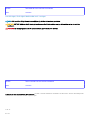 2
2
-
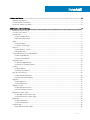 3
3
-
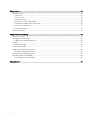 4
4
-
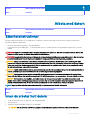 5
5
-
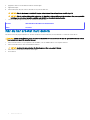 6
6
-
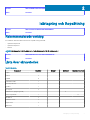 7
7
-
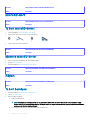 8
8
-
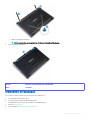 9
9
-
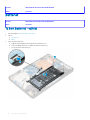 10
10
-
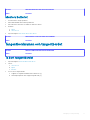 11
11
-
 12
12
-
 13
13
-
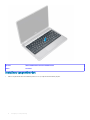 14
14
-
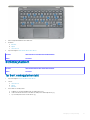 15
15
-
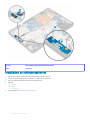 16
16
-
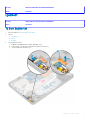 17
17
-
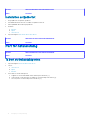 18
18
-
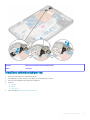 19
19
-
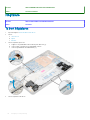 20
20
-
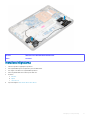 21
21
-
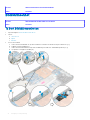 22
22
-
 23
23
-
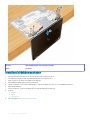 24
24
-
 25
25
-
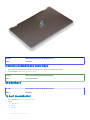 26
26
-
 27
27
-
 28
28
-
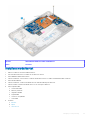 29
29
-
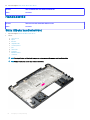 30
30
-
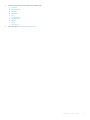 31
31
-
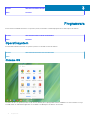 32
32
-
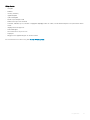 33
33
-
 34
34
-
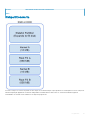 35
35
-
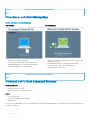 36
36
-
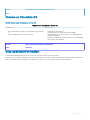 37
37
-
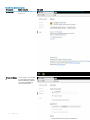 38
38
-
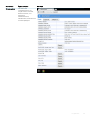 39
39
-
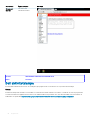 40
40
-
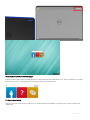 41
41
-
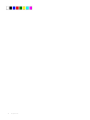 42
42
-
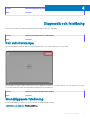 43
43
-
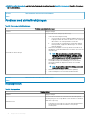 44
44
-
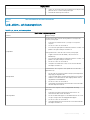 45
45
-
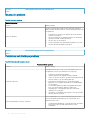 46
46
-
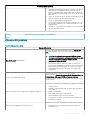 47
47
-
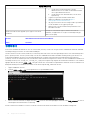 48
48
-
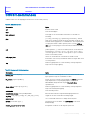 49
49
-
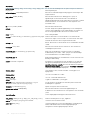 50
50
-
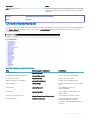 51
51
-
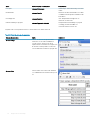 52
52
-
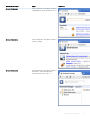 53
53
-
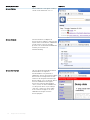 54
54
-
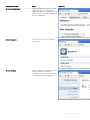 55
55
-
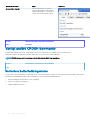 56
56
-
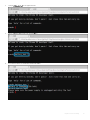 57
57
-
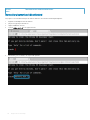 58
58
-
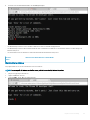 59
59
-
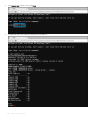 60
60
-
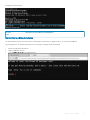 61
61
-
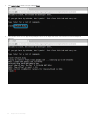 62
62
-
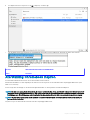 63
63
-
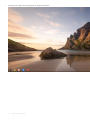 64
64
-
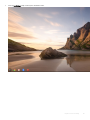 65
65
-
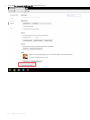 66
66
-
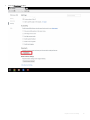 67
67
-
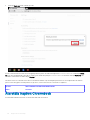 68
68
-
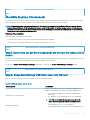 69
69
-
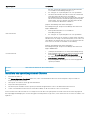 70
70
-
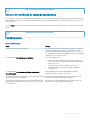 71
71
-
 72
72
Dell Inspiron Chromebook 11 3181 2-in-1 Användarmanual
- Typ
- Användarmanual
Relaterade papper
-
Dell Inspiron Chromebook 11 3181 2-in-1 Användarmanual
-
Dell Inspiron Chromebook 11 3181 Användarguide
-
Dell Inspiron Chromebook 11 3181 2-in-1 Användarguide
-
Dell Latitude 3480/3488 Bruksanvisning
-
Dell Chromebook 11 3180 Bruksanvisning
-
Dell Inspiron Chromebook 11 3181 Användarmanual
-
Dell Latitude 3420 Bruksanvisning
-
Dell Latitude 3180 Bruksanvisning
-
Dell Precision 3440 Small Form Factor Bruksanvisning
-
Dell Inspiron 3482 Användarmanual